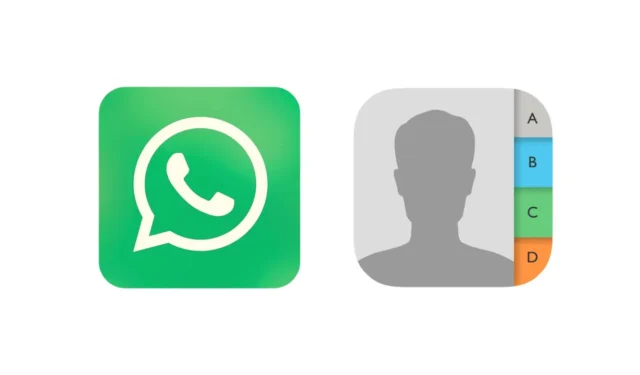
Lorsque vous utilisez WhatsApp sur Android ou iPhone, vous pouvez parfois rencontrer quelques problèmes. L’un des problèmes les plus ennuyeux est que WhatsApp n’affiche pas un contact spécifique bien qu’il soit enregistré dans le carnet de contacts du téléphone.
Il s’agit d’un problème important sur WhatsApp, car il ne vous permet pas d’échanger des SMS ou d’appeler ces contacts. Alors, quelle est la raison pour laquelle les contacts ne s’affichent pas dans WhatsApp ? Ce guide l’expliquera.
Pourquoi les contacts ne s’affichent pas dans WhatsApp ?
WhatsApp peut ne pas vous montrer des contacts spécifiques pour diverses raisons. Ci-dessous, nous avons répertorié quelques raisons qui empêchent WhatsApp d’afficher les contacts.
- L’application WhatsApp n’a pas d’autorisation de contact.
- Le contact n’est pas enregistré dans votre répertoire
- Les serveurs de WhatsApp rencontrent un problème.
- Le contact n’est pas disponible sur WhatsApp.
- Vous utilisez une application WhatsApp obsolète.
Comment réparer les contacts qui n’apparaissent pas sur WhatsApp ?
Maintenant que vous connaissez toutes les raisons possibles pour lesquelles les contacts ne s’affichent pas sur WhatsApp, il est temps de dépanner. Voici les meilleures choses que vous pouvez faire pour résoudre le problème.
1. Assurez-vous que le contact est enregistré dans votre répertoire
Avant d’essayer un dépannage avancé, la toute première chose à faire est de confirmer si le contact est réellement enregistré dans votre répertoire Android.
Si le contact n’est pas enregistré dans votre carnet de contacts, il n’apparaîtra pas sur WhatsApp. Alors, ouvrez l’application Phone by Google sur votre Android et vérifiez si le contact est enregistré.
Si le contact n’est pas enregistré, enregistrez-le sur votre téléphone, puis vérifiez sur WhatsApp.
2. Actualisez les contacts WhatsApp
Si vous venez d’enregistrer un contact spécifique et qu’il n’apparaît pas sur l’application WhatsApp, vous devez actualiser les contacts WhatsApp. Voici ce que vous devez faire.

1. Lancez l’application WhatsApp sur votre téléphone Android.
2. Lorsque l’application s’ouvre, passez à l’ onglet Chats .
3. Sur l’écran Chats, appuyez sur les trois points en haut à droite et sélectionnez Actualiser .
C’est ça! L’actualisation récupérera votre dernière liste de contacts. Les contacts récemment enregistrés apparaîtront maintenant.
3. Assurez-vous que l’autorisation de contact est accordée
Si vous ne parvenez toujours pas à trouver le contact que vous avez enregistré dans votre répertoire, assurez-vous que l’application WhatsApp dispose de l’autorisation de contact. Voici ce que vous devez faire.
1. Appuyez longuement sur l’icône de l’application WhatsApp sur votre écran d’accueil. Dans le menu qui apparaît, sélectionnez Informations sur l’application .

2. Sur l’écran Informations sur l’application, sélectionnez Autorisations .

3. Sur l’écran Autorisation de l’application, appuyez sur Contacts .

4. Définissez « Autoriser » sur les autorisations des contacts .

C’est ça! Après avoir accordé l’autorisation, relancez l’application WhatsApp et vérifiez si le contact apparaît.
4. Assurez-vous que les serveurs WhatsApp ne sont pas en panne

Les problèmes de back-end sont une autre raison pour laquelle WhatsApp ne parvient pas à récupérer le contact de votre répertoire téléphonique.
Comme d’autres services similaires, les serveurs de WhatsApp peuvent occasionnellement tomber en panne pour des travaux de maintenance. Lorsque les serveurs sont en panne, vous ne pourrez pas profiter au maximum de l’application WhatsApp.
Alors rendez-vous sur cette page Web et vérifiez si les serveurs de WhatsApp rencontrent des problèmes. S’ils sont indisponibles pour tout le monde, vous devez attendre qu’ils soient restaurés.
5. Enregistrer les contacts au format international
Cette astuce astucieuse semble aider de nombreux utilisateurs de WhatsApp. Si le contact enregistré dans votre carnet d’adresses ne contient pas l’indicatif du pays, vous devez l’ajouter, puis récupérer le contact sur l’application WhatsApp.
Fondamentalement, vous devez enregistrer le contact que vous souhaitez utiliser sur WhatsApp au format international complet.
6. Videz le cache WhatsApp
Les données du cache sont censées s’accumuler au fil du temps. Si les données du cache stockées par WhatsApp sont corrompues, vous rencontrerez des problèmes tels que le contact manquant sur l’application. Vous pouvez exclure de telles possibilités en effaçant les fichiers du cache WhatsApp. Voici ce que vous devez faire.
1. Appuyez longuement sur l’icône de l’application WhatsApp sur votre écran d’accueil et sélectionnez Informations sur l’application .

2. Sur l’écran Informations sur l’application, sélectionnez Utilisation du stockage .

3. Sur l’utilisation du stockage, appuyez sur Effacer le cache .

C’est ça! Cela effacera tout le cache WhatsApp enregistré sur votre téléphone Android.
7. Mettez à jour l’application WhatsApp

Il est possible que la version de l’application WhatsApp installée sur votre téléphone soit obsolète et présente des problèmes de compatibilité et de synchronisation. Puisque vous ne connaissez pas la véritable raison, vous pouvez essayer de mettre à jour l’application WhatsApp.
De plus, il n’y a aucun mal à maintenir les applications Android à jour. Pour mettre à jour l’application WhatsApp, ouvrez le Google Play Store et recherchez WhatsApp.
Ensuite, ouvrez la liste officielle des applications WhatsApp et appuyez sur Mise à jour. Cela installera toutes les mises à jour d’applications en attente.
8. Réinstallez l’application WhatsApp
La réinstallation devrait être votre dernier recours, surtout si vous avez essayé toutes les méthodes décrites ci-dessus et que toutes ont échoué.
Parfois, la réinstallation est la seule solution à ce type de problèmes sur Android. Avant de réinstaller l’application, assurez-vous de créer une sauvegarde de chat sur l’application WhatsApp.
Appuyez simplement longuement sur l’icône de l’application WhatsApp sur votre écran d’accueil et sélectionnez Désinstaller. Une fois désinstallée, réinstallez l’application depuis le Google Play Store.
Ensuite, utilisez votre numéro de téléphone pour vous connecter à votre compte WhatsApp et restaurer la sauvegarde de discussion que vous avez créée précédemment.
Voici donc quelques méthodes simples pour corriger les contacts qui ne s’affichent pas dans l’application WhatsApp pour Android. Si vous avez besoin de plus d’aide sur ce sujet, faites-le-nous savoir dans les commentaires. De plus, si vous trouvez ce guide utile, n’oubliez pas de le partager avec vos amis.




Laisser un commentaire